로또 모바일 구매 방법 및 로또 당첨 후기
로또 모바일 구매 방법
오늘은 모바일 기기에서 로또 구매하는 방법에 대해 알아보겠습니다. 먼저 로또 모바일 구매를 위해서는 아이폰, 아이패드 등 iOS를 사용하는 기기가 필요합니다. 저는 메인폰이 갤럭시기때문에 집에 굴러다니는 아이패드 에어4로 로또를 구매해보겠습니다.
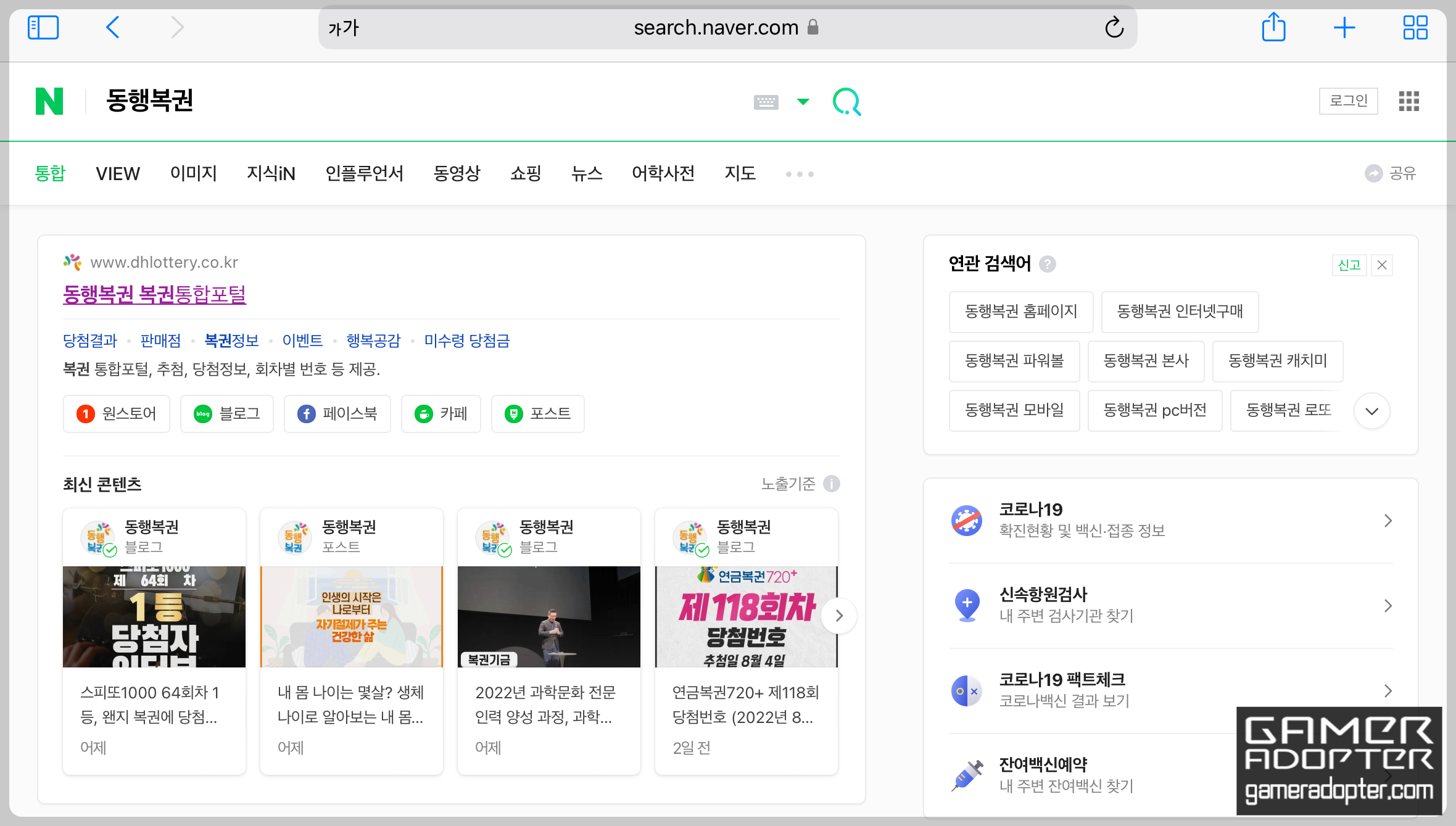
먼저 아이패드에서 사파리에 접속 한 뒤 네이버에서 동행복권을 검색해서 동행복권(로또 구매 사이트)로 접속해주세요.
저는 아이패드라 기본적으로 데스크탑모드로 사파리가 실행되었지만 아이폰에서 구매하실 분들은 사파리 설정에서 데스크탑 웹사이트 요청을 키고 접속해주세요.
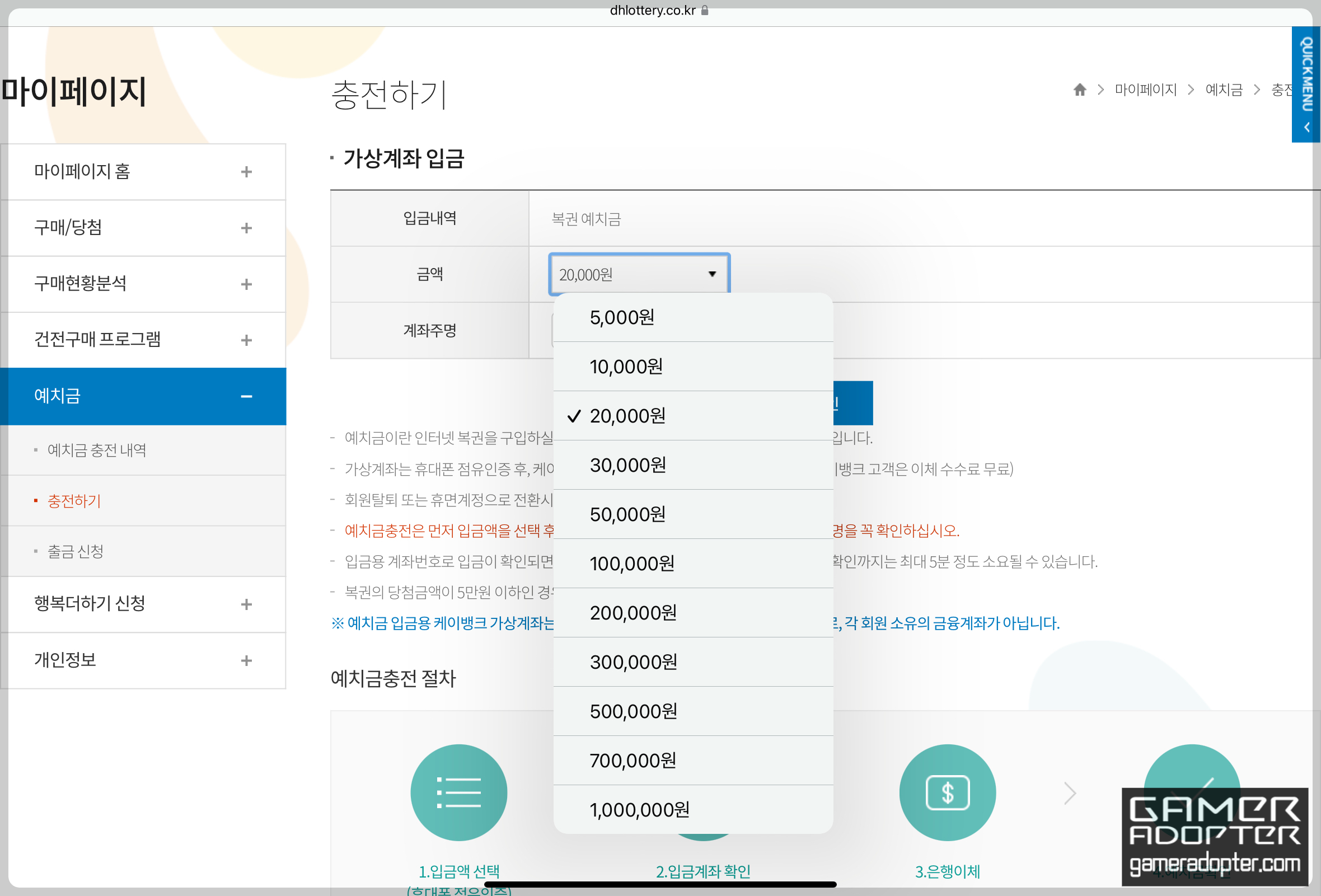
동행복권 사이트에 접속하셨다면 로그인 or 회원가입을 진행해서 로그인 하신 뒤 로또 구매에 사용할 예치금을 충전해주셔야합니다. 예치금은 최소 5000원부터 100만원까지 충전할 수 있습니다. 저는 소소하게 5000원만 충전해서 구매하겠습니다.

동행복권 사이트에 접속하셔서 로그인 및 예치금 충전까지 마치셨으면 메인 화면에서 가장 왼쪽에 보이는 로또 6/45 구매하기 버튼을 눌러주세요.
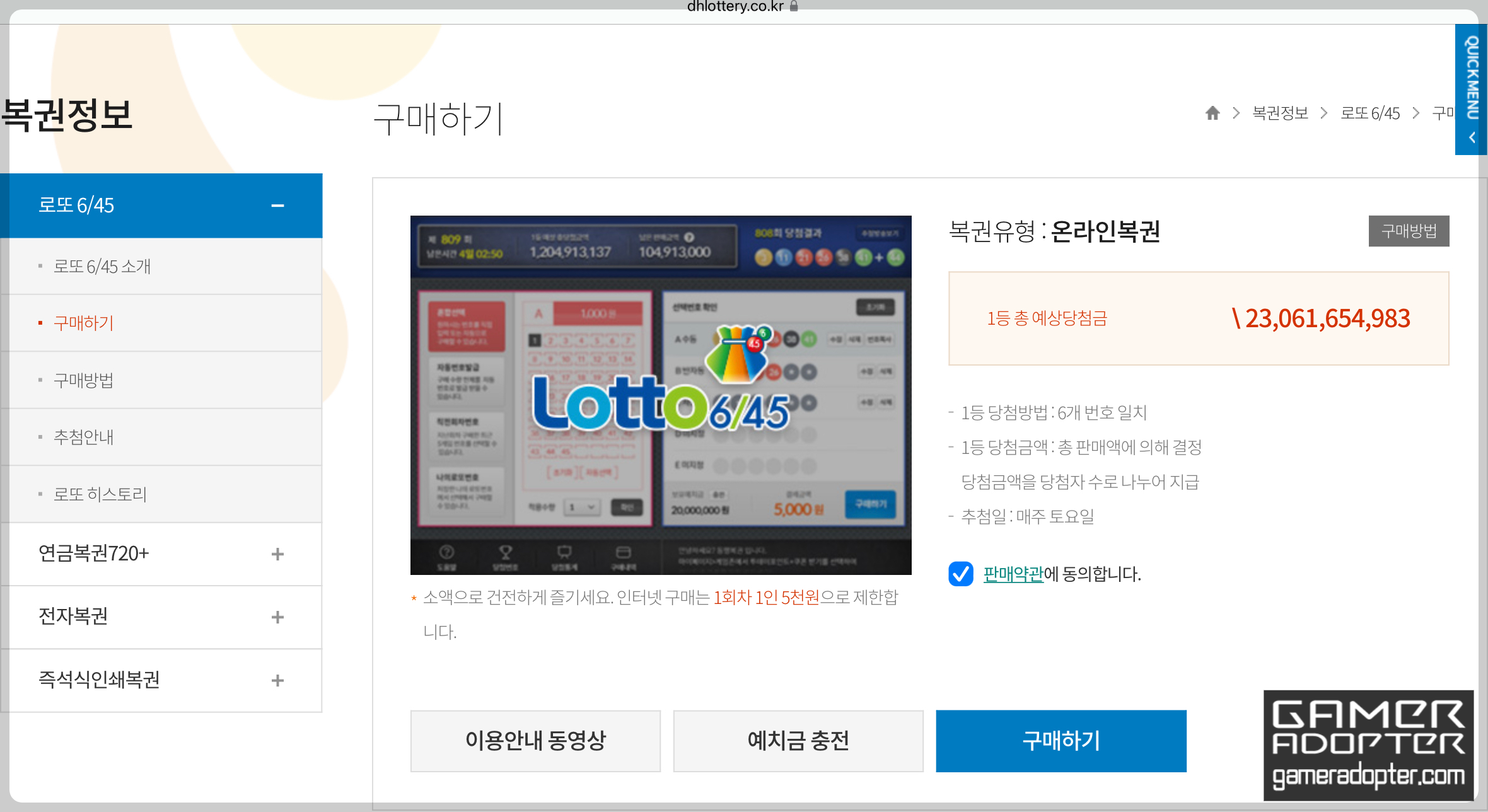
여기서 한번 더 구매하기를 눌러서 로또 번호 선택하는 창으로 이동해주세요. 간혹 아이폰에서는 사파리 데스크톱모드로 접속해도 이부분에서 다시 m.~~ 모바일주소로 이동되는 경우가있는데 앞에 데스크톱 모드에서 m.주소를 지우고 이동해주시면 됩니다.
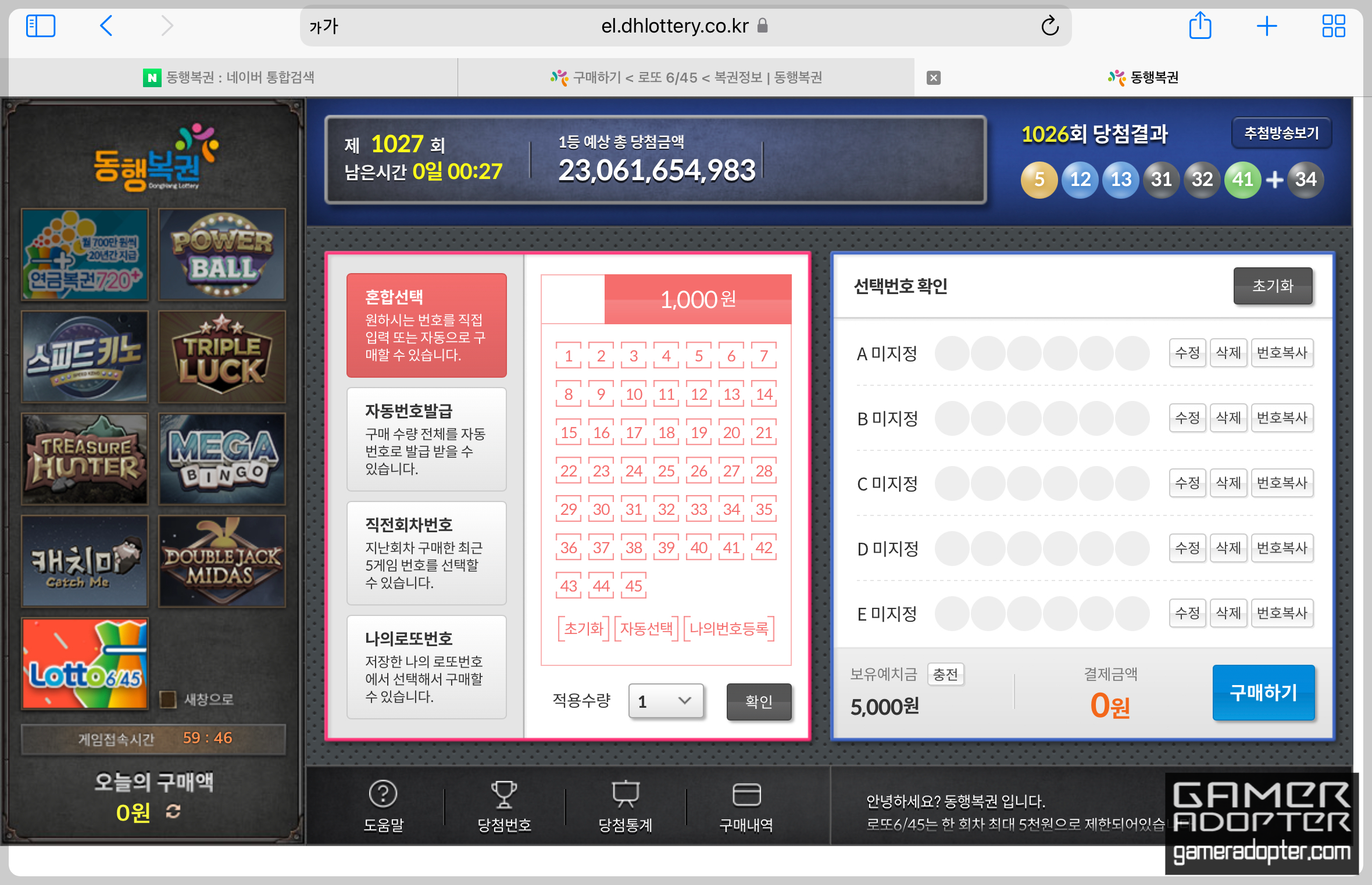
로또 번호를 선택할 수 있는 창이 뜨는데요, 실제 오프라인에서 구매할때처럼 원하는 번호를 찍어서 구매할 수도 있고 자동선택을 할수도있습니다.
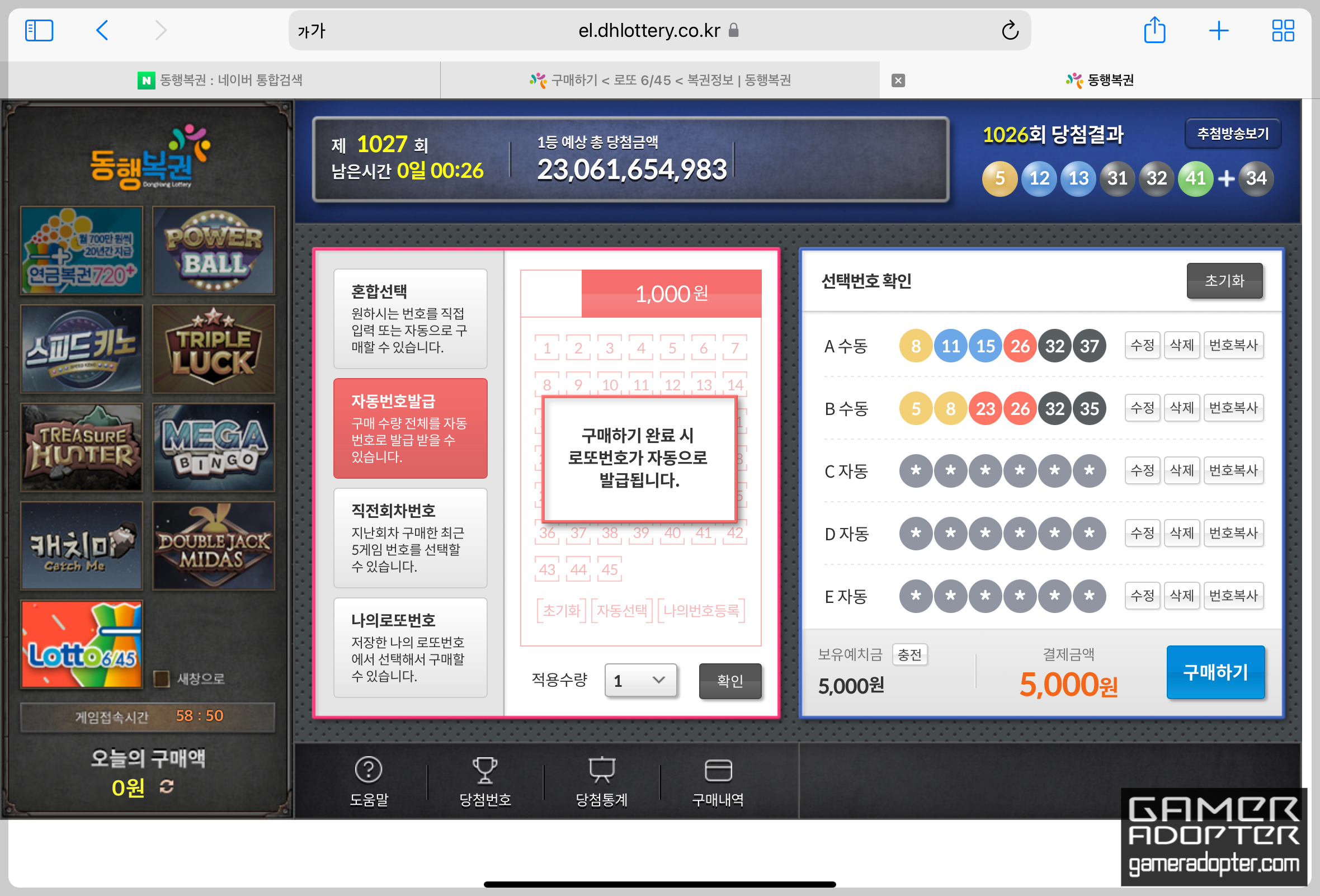
저는 총 5개(5000원치)를 구매할건데 2개는 제 느낌대로 수동으로 구매하고 3개는 자동으로 구매해보겠습니다. 자동이나 수동 번호 선택을 마치셨으면 오른쪽 하단에 구매하기를 눌러주세요.
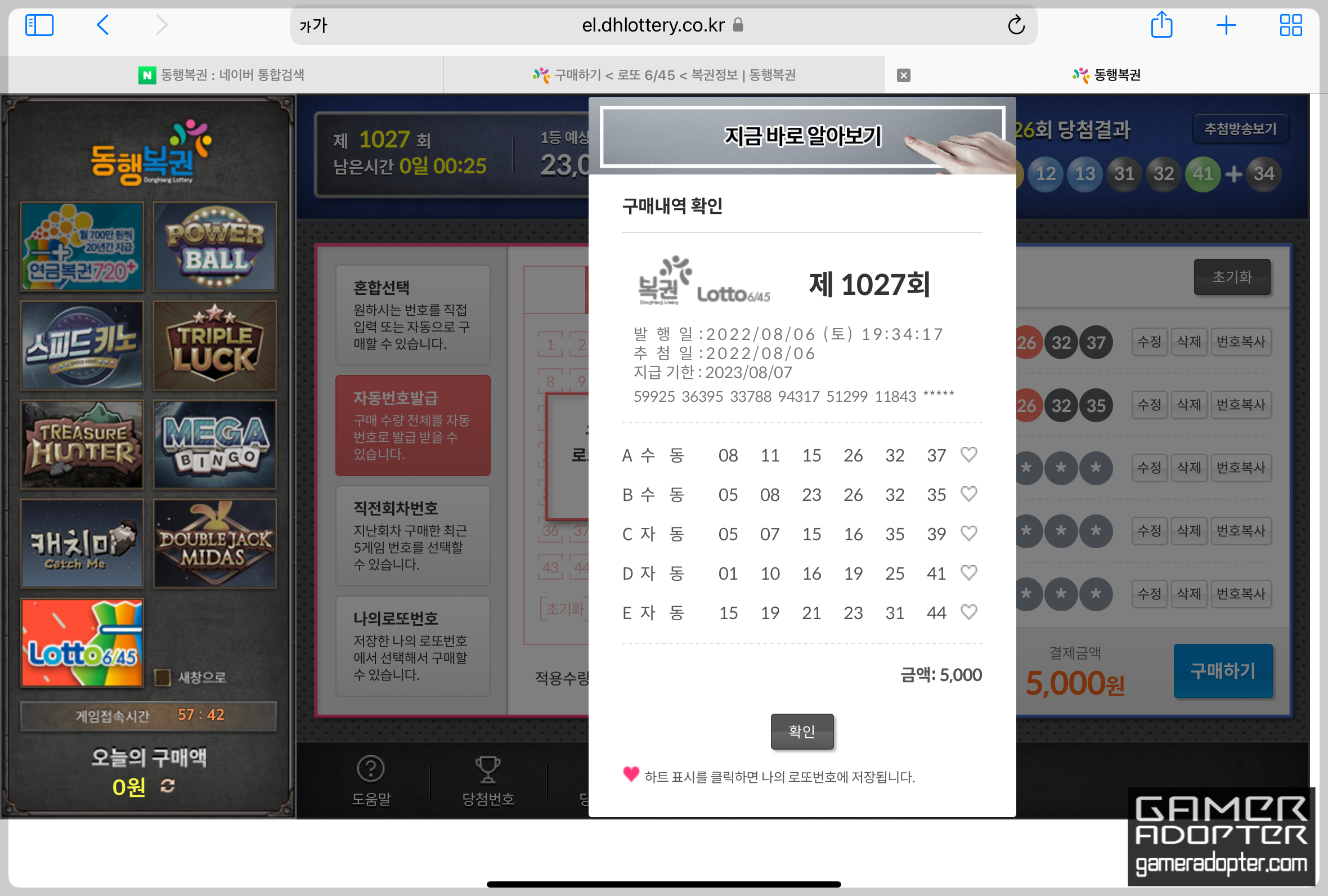
로또 모바일 구매가 완료되었습니다. 구매내역을 확인해주시고 추첨을 기다려주세요. 로또 추첨 방송은 매주 토요일 8시35분부터 MBC에서 생방송으로 진행됩니다.
로또 안드로이드 구매 방법?
갤럭시 시리즈 등 안드로이드 스마트폰을 사용중이신 분들도 로또를 구매하고 싶으시겠지만 아쉽게도 안드로이드에서는 구매가 불가능합니다.
신기하게 아이폰 사파리 브라우저에서는 데스크톱모드로 구매가 가능한데 갤럭시에서는 삼성브라우저, 크롬, 네이버, 구글, 돌핀, 오페라, 등등 왠만한 인터넷 브라우저는 제가 다 다운받아서 데스크톱모드(pc버전)으로 구매를 시도해봤지만 도저히 번호 선택하는 창으로 넘어가지지 않았습니다.
로또 당첨 후기
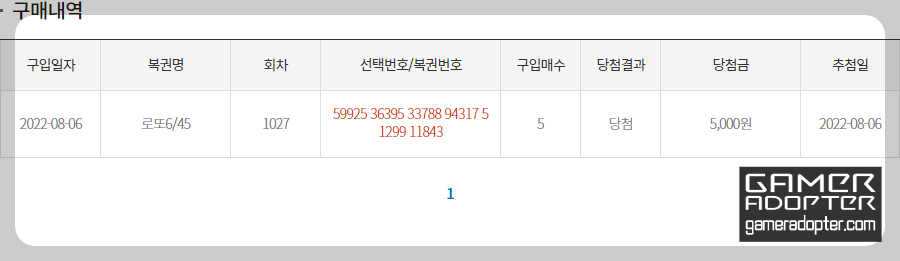
지금까지 보신 로또 모바일 구매 방법으로 아이패드에서 로또를 구매하고 확인해보니 당첨이 되었습니다. 물론 로또 1등 당첨이나 2등 당첨은 아니지만 본전은 뽑았습니다. 모바일에서 로또 구매 했을 때 장점은 5000원 당첨금이 바로 예치금으로 자동으로 다시 충전되기때문에 오프라인 판매점으로 당첨금을 바꾸러 갈 필요가 없습니다.